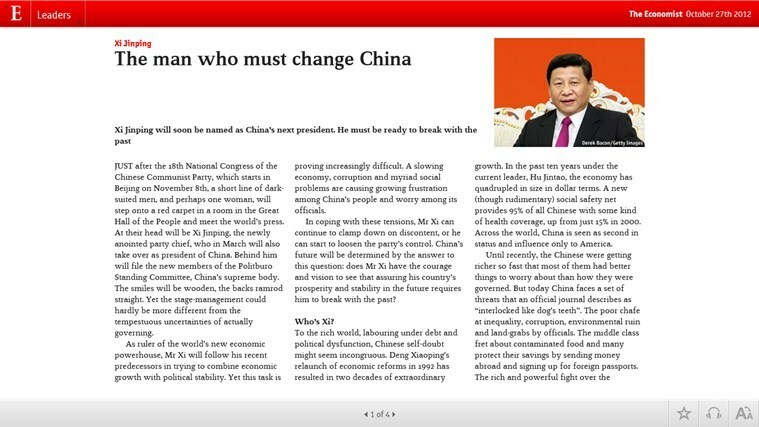- Olet tulipalossa, kun päivitystäsi seuraa virheilmoitusInsider-esikatselun koontiasetukset tarvitsevat huomiota. Käytä muutama minuutti varmistaaksesi, että tämä virhe ei ole täällä.
- Voit korjata ongelman tekemällä tarvittavat muutokset rekisteriin, tarkistamalla virustentorjunnan ja varmista, että tilisi on vahvistettu.
- Seuraavan kerran, kun kohtaat tämän virheen, osaat ratkaista sen. Artikkeli on kuitenkin osa suurempaa osaa, joka on tarkoitettu kiinnittämiseenWindows Update -virheet, joten älä epäröi tarkistaa sitä.
- Muista myös, että meillä onWindows 10 -vianmäärityskeskusettä voit lisätä kirjanmerkin myöhempää käyttöä varten.

- Lataa Restoro PC: n korjaustyökalu joka tulee patentoidun tekniikan mukana (patentti saatavilla tässä).
- Klikkaus Aloita skannaus löytää Windows-ongelmat, jotka saattavat aiheuttaa tietokoneongelmia.
- Klikkaus Korjaa kaikki korjata tietokoneen turvallisuuteen ja suorituskykyyn vaikuttavat ongelmat
- Restoro on ladannut 0 lukijoita tässä kuussa.
Monet Windows 10 käyttäjät, jotka ovat päivittäneet tietokoneensa, valittavat nyt, etteivät he pääse eroon ärsyttävästä virheilmoituksesta, joka ilmoittaa heille heidän Sisäpiirin esikatselun koontiasetukset tarvitsevat huomiota.
Vaikka tämä ei ole estovirhe, se on mielenkiintoinen käyttäjille, koska jotkut niistä eivät ole koskaan suorittaneet Sisäpiiri rakentaa.
Koko virheilmoitus kuuluu seuraavasti: Insider-esikatselun koontiasetukset tarvitsevat huomiota. Korjaa ongelma siirtymällä Windows Insider -ohjelmaan.
Vaikuttaa siltä, että tämä on vaaraton virheilmoitus, koska käyttäjät eivät ole ilmoittaneet siihen liittyvistä vakavista ongelmista.
Insider-esikatselun koontiasetukset tarvitsevat huomiota viesti voi ilmestyä ja aiheuttaa ongelmia ladattaessa Insider-versioita. Tässä asiassa on joitain vastaavia ongelmia, joista käyttäjät ilmoittivat:
- Diagnostiikka- ja käyttötietojen asetukset vaativat huomiota Insider-esikatselun rakentamiseen - Tämä on muunnelma alkuperäisestä virheestä, mutta sinun pitäisi pystyä korjaamaan se jollakin ratkaisuistamme.
- Suojausasetuksiin on kiinnitettävä huomiota, jotta saat Insider-esikatselurakennukset - Tämä on toinen ongelma, joka voi ilmetä, ja korjaa se poistamalla virustentorjunta käytöstä ja tarkista, auttaako se.
- Microsoft-tilisi vaatii huomiota sisäpiirin esikatselurakenteiden saamiseksi - Joskus tämä ongelma voi johtua Microsoft-tilistäsi. Yksinkertaisesti vahvista tilisi tai vaihda salasanasi ja tarkista, ratkaiseeko se ongelman.
Kuinka korjata Insider-esikatselun koontiasetukset tarvitsevat huomiota?
1. Tee muutoksia rekisteriin
- Lehdistö Windows-näppäin + R ja kirjoita regedit. Lehdistö Tulla sisään tai napsauta OK.

- Siirry kohtaan HKEY_LOCAL_MACHINESOFTWAREMicrosoftWindowsSelfHostUIStrings avain.

- Poista kaikki merkinnät paitsi ensimmäinen.
- Pysy kaukana Asetusten Windows Insider Program -valikosta. Heti kun siirryt kyseiseen valikkoon, virheilmoitus tulee uudelleen näkyviin.
2. Tarkista virustentorjunta

Käyttäjien mukaan joskus virustentorjunta voi häiritä järjestelmääsi ja aiheuttaa sen Insider-esikatselun koontiasetukset tarvitsevat huomiota viesti ilmestyy.
Tämän ongelman korjaamiseksi on suositeltavaa poistaa tietyt virustorjuntaominaisuudet tai virustorjunta kokonaan. Jos se ei toimi, joudut ehkä jopa poistamaan virustentorjunnan.
Jos ongelma ratkeaa virustentorjunnan poistamisen jälkeen, kannattaa harkita siirtymistä toiseen virustentorjuntaratkaisuun.
Markkinoilla on monia erinomaisia virustentorjuntatyökaluja, ja jos etsit hyvää virustorjuntaohjelmaa, joka ei häiritse järjestelmääsi, suosittelemme, että yrität BullGuard.
Useat käyttäjät ilmoittivat siitä Spybot ohjelmisto aiheutti tämän ongelman tietokoneellaan, mutta Spybotin poistamisen jälkeen ongelma ratkaistiin kokonaan.
3. Poista AllowTelemetry-arvo rekisteristäsi
Jos saat Insider-esikatselun koontiasetukset tarvitsevat huomiota viestin, voit ehkä korjata ongelman yksinkertaisesti poistamalla yhden arvon rekisteristäsi. Voit tehdä sen seuraavasti:
- Avata Rekisterieditori.
- Siirry vasemmassa ruudussa kohtaan HKEY_LOCAL_MACHINESOFTWAREPoliciesMicrosoftWindowsDataCollection.

- Arvojen poistaminen rekisteristä voi olla vaarallista ja aiheuttaa ongelmia järjestelmässäsi. Siksi on aina hyvä luoda varmuuskopio rekisteristä, mikäli jotain menee pieleen. Varmuuskopioi rekisteri napsauttamalla hiiren kakkospainikkeella Tiedonkeruu näppäintä ja valitse Viedä valikosta.

- Varmista nyt Vie alue on asetettu Valittu haara. Valitse turvallinen sijainti, kirjoita haluamasi tiedoston nimi ja napsauta Tallentaa -painiketta.

- Jos jotain menee pieleen rekisterin muokkaamisen jälkeen, voit vain suorittaa luomasi varmuuskopiotiedoston palauttaaksesi sen alkuperäiseen tilaan.
- Etsi oikeasta ruudusta Salli telemetria arvo, napsauta sitä hiiren kakkospainikkeella ja valitse Poistaa valikosta.
Kun olet poistanut tämän arvon, ongelma pitäisi ratkaista kokonaan. Jos Salli telemetria ei ole käytettävissä rekisterissä, voit vain ohittaa tämän ratkaisun.
Etkö pääse rekisterieditoriin? Asiat eivät ole niin pelottavia kuin miltä ne näyttävät. Tutustu tähän oppaaseen ja ratkaise ongelma nopeasti.
4. Tyhjennä FlightingOwnerGUID-arvo
Käyttäjien mukaan joskus FlightingOwnerGUID-merkintä rekisterissä voi aiheuttaa Insider-esikatselun koontiasetukset tarvitsevat huomiota viesti ilmestyy.
Voit kuitenkin korjata sen yksinkertaisesti tyhjentämälläFlightingOwnerGUID-merkinnän arvon. Voit tehdä sen seuraavasti:
- Avata Rekisterieditori ja siirry oikeassa ruudussa kohtaan HKEY_LOCAL_MACHINESOFTWAREMicrosoftWindowsSelfHostApplicability.

- Luo varmuuskopio Sovellettavuus avain vain siinä tapauksessa.
- Etsi oikeasta ruudusta FlightingOwnerGUID kaksoisnapsauta sitä ja tyhjennä sen arvotiedot. Vaihtoehtoisesti voit poistaa tämän arvon.
Suorita järjestelmän skannaus mahdollisten virheiden löytämiseksi

Lataa Restoro
PC-korjaustyökalu

Klikkaus Aloita skannaus löytää Windows-ongelmia.

Klikkaus Korjaa kaikki korjata patentoidun tekniikan ongelmat.
Suorita PC Scan with Restoro Repair Tool -työkalu löytääksesi virheitä, jotka aiheuttavat tietoturvaongelmia ja hidastuksia. Kun tarkistus on valmis, korjaus korvaa vahingoittuneet tiedostot uusilla Windows-tiedostoilla ja -komponenteilla.
Kun olet tehnyt tämän, sinun on suoritettava Get Insider Preview Builds -prosessi uudelleen ja kirjauduttava sisään Microsoft-tili. Useat käyttäjät ilmoittivat, että se toimi heille, joten muista kokeilla sitä.
5. Muuta EnablePreviewBuilds DWORD
Jos jatkat Insider-esikatselun koontiasetukset tarvitsevat huomiota viestin, saatat pystyä korjaamaan ongelman tekemällä muutamia pieniä muutoksia rekisterissäsi. Voit tehdä sen seuraavasti:
- Avata Rekisterieditori.
- Siirry vasemmassa ruudussa kohtaan HKEY_LOCALMACHINESOFTWAREMicrosoftWindowsSelfHostApplicability. Luo varmuuskopio Applicability-avaimesta joka tapauksessa.
- Etsi nyt EnablePreviewBuilds arvo oikealla ruudulla ja kaksoisnapsauta sitä. Vaihda se Arvotiedot että 1 ja napsauta OK tallentaa muutokset.
Sen jälkeen sinun on vain tehtävä muutamia muutoksia Asetukset-sovelluksessa. Voit tehdä sen seuraavasti:
- Lehdistö Windows-näppäin + I avata Asetukset-sovellus.
- Navigoida johonkin Päivitys ja suojaus -osiossa.

- Mene Edistyneet asetukset.

- Klikkaa Korjaa minut -painiketta ja valitse kirjautua sisään Microsoft-tililläsi.
Sen jälkeen ongelma on ratkaistava kokonaan ja kaikki alkaa toimia uudelleen.
6. Lopeta Insider-esikatselu ja vaihda salasanasi
Käyttäjien mukaan saatat pystyä korjaamaan ongelman Insider-esikatselun koontiasetukset tarvitsevat huomiota viestin yksinkertaisesti lopettamalla Insider-esikatselu.
Käyttäjät ilmoittivat vaihtaneensa tilin salasanan verkossa ja varmistaen sitten, että heidän tilinsä on vahvistettu.
Tehtyään tämän he vain käynnistivät tietokoneen uudelleen ja liittyivät jälleen Insider-esikatseluohjelmaan. Kaiken tämän jälkeen asia on ratkaistava kokonaan ja kaikki alkaa toimia uudelleen.
7. Suorita WSReset-komento
Joskus Insider-esikatselun koontiasetukset tarvitsevat huomiota viesti voi tulla näkyviin tiettyjen Microsoft Storen ongelmien takia, ja useat käyttäjät väittävät korjaaneensa ongelman tyhjentämällä Store-välimuistin.
Tämä on melko helppo tehdä, ja voit tehdä sen seuraamalla näitä vaiheita:
- Lehdistö Windows-näppäin + R avaa Suorita-valintaikkuna.
- Anna nyt wsreset.exe ja paina Tulla sisään tai napsauta OK.

Sen jälkeen Store-välimuisti tyhjennetään ja ongelma on ratkaistava.
8. Varmista, että tilisi on vahvistettu
Käyttäjien mukaan joskus korjaamiseksi Insider-esikatselun koontiasetukset tarvitsevat huomiota viestin, sinun on varmistettava, että tilisi on vahvistettu. Voit tehdä sen seuraamalla näitä vaiheita:
- Avaa Asetukset-sovellus ja mene Tilit -osiossa.
- Siellä sinun pitäisi nähdä a Vahvista vaihtoehto käytettävissä. Napsauta sitä ja noudata näytön ohjeita.
Kun olet vahvistanut tilisi, tarkista, onko ongelma edelleen olemassa.
9. Poista ErrorState-, LastHR-, PilotInfoRing-arvot
Joskus tietyt rekisterin merkinnät voivat häiritä järjestelmääsi ja aiheuttaa sen Insider-esikatselun koontiasetukset tarvitsevat huomiota viesti ilmestyy.
Voit korjata tämän ongelman vain poistamalla tietyt merkinnät rekisteristä. Voit tehdä sen seuraavasti:
- Avata Rekisterieditori ja siirry HKEY_CURRENT_USERSoftwareMicrosoftWindowsSelfHostApplicability. Varmuuskopioida Sovellettavuus avain.
- Etsi oikeasta ruudusta ErrorState, LastHRja PilotInfoRing DWORDs ja poista ne.
- kiinni Rekisterieditori.
- Kun olet tehnyt sen, siirry Asetukset-sovellus> Päivitys ja suojaus> Lisäasetukset ja ota Insider Builds käyttöön.
Sen jälkeen asia on ratkaistava kokonaan.
Insider-esikatselun koontiasetukset tarvitsevat huomiota viesti estää sinua lataamasta uusimpia Insider-versioita, mutta toivomme, että onnistuit korjaamaan ongelman käyttämällä jotakin ratkaisumme.
 Onko sinulla vielä ongelmia?Korjaa ne tällä työkalulla:
Onko sinulla vielä ongelmia?Korjaa ne tällä työkalulla:
- Lataa tämä tietokoneen korjaustyökalu arvioitu erinomaiseksi TrustPilot.comissa (lataus alkaa tältä sivulta).
- Klikkaus Aloita skannaus löytää Windows-ongelmat, jotka saattavat aiheuttaa tietokoneongelmia.
- Klikkaus Korjaa kaikki korjata patentoidun tekniikan ongelmat (Yksinomainen alennus lukijamme).
Restoro on ladannut 0 lukijoita tässä kuussa.
Usein Kysytyt Kysymykset
Käytettävissä on useita ratkaisuja, kuten tässä kuvataan Insider-esikatselun koontiasetusten korjausopas tarvitsee huomiota.
Sinun on seurattava tätä polkua Asetukset> Päivitys ja suojaus> Palautus ja napsauta vaihtoehtoa Palaa aikaisempaan koontiversioon. Tarkista tämä artikkeli avaamiseen liittyvien ongelmien ratkaisemiseksi.
Kyllä, virallinen Windows 11: n julkaisupäivä on jo asetettu 29. heinäkuuta 2020, lupaamalla hienostuneemmasta käyttökokemuksesta.